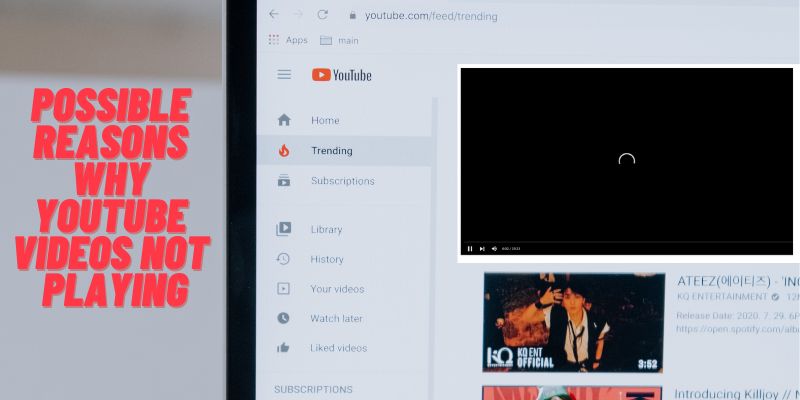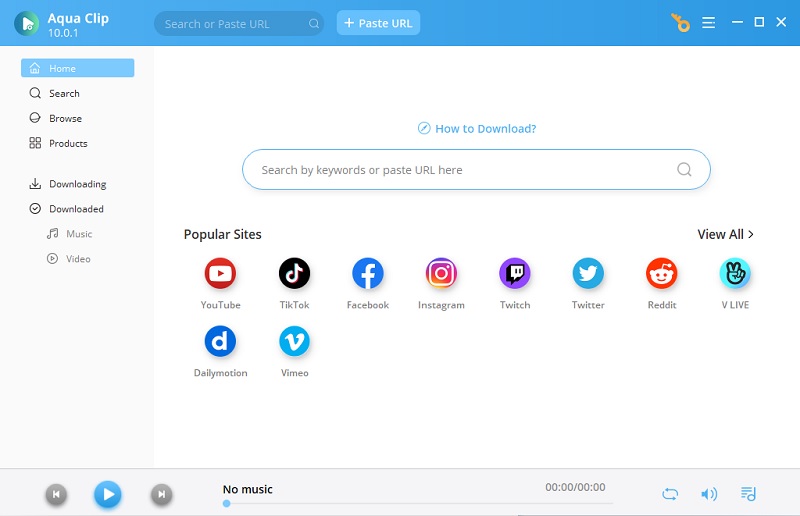YouTube 影片無法播放的可能原因
YouTube 改變了我們觀看與分享影片的方式,但有時候您可能會遇到影片無法播放的情況。這背後的原因可能包括硬體或網路連線問題,以下是最常見的幾個原因:
- 網路連線緩慢或不穩定
- 瀏覽器或軟體版本過舊
- 廣告攔截器的干擾
- 設備硬體問題
- YouTube 應用程式發生故障
- 設備記憶體或儲存空間不足
解決 YouTube 影片加載但無法播放的 5 種方法
- 檢查您的網路連線 網路連線緩慢、不穩定或間歇性中斷是導致 YouTube 無法播放的主要原因之一。在播放影片前,請確保網路連線穩定且速度足夠。您可以測試網路速度或重置路由器/調制解調器來排查問題。如果網速過慢,您可以降低影片解析度(如切換至 480p),以確保影片可以順暢播放。
- 重新加載頁面或重新啟動設備 重新加載 YouTube 頁面可能幫助修復播放錯誤,這會刷新您設備與 YouTube 伺服器之間的連線。如果這種方法無效,請嘗試重新啟動設備。重新啟動可快速解決因設備暫時故障導致的問題,恢復影片播放功能。
- 更新您的瀏覽器或軟體 過時的瀏覽器或軟體版本可能缺乏處理影片播放所需的功能與更新。因此,請確保瀏覽器及相關軟體始終保持最新狀態,以避免播放中斷或問題發生。
- 停用廣告攔截器 部分廣告攔截器可能會干擾 YouTube 影片的播放,特別是因為 YouTube 本身有嵌入式廣告。若廣告攔截器與 YouTube 發生衝突,影片可能無法正常加載。為解決此問題,請進入廣告攔截器的設定介面並暫時停用它。
- 清除快取與 Cookie 快取與 Cookie 有時會損壞,導致 YouTube 播放問題。清除這些資料能刪除所有暫存檔案,從而解決任何播放問題。您可以透過瀏覽器設定選項清除瀏覽資料,或透過應用程式的設定清除其快取。
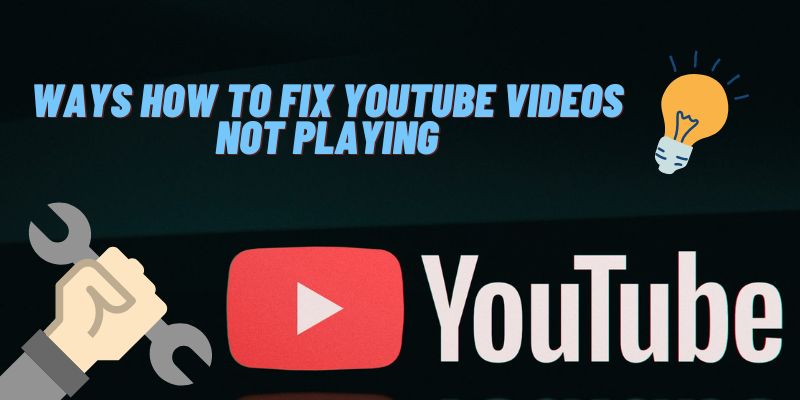
使用 AceThinker AquaClip 直接下載 YouTube 影片
如果上述所有解決方法都無法修復 YouTube 無法播放的問題,使用 AceThinker AquaClip 下載 YouTube 影片可能是您的可靠選擇。這款工具可讓您快速輕鬆地下載 YouTube 影片,無需訂閱付費服務。透過 AquaClip,您可以立即下載 YouTube 影片並離線播放,不再受到網路連線問題的困擾。
這款工具支援高達 4K 解析度的高品質影片下載,確保流暢的播放體驗。同時,它還具備批量下載功能,方便您一次性下載多個影片。從 Aqua Clip 下載的離線影片,除了能節省網路流量,還能提供無縫的播放體驗,即使在沒有網路連線的情況下也能觀看。此外,Aqua Clip 還允許將 YouTube 影片轉換為多種與您的設備兼容的格式,讓您隨時隨地輕鬆觀賞。
免费下载
Windows 7/8/10
安全下载
結論
以上是解決 YouTube 無法播放問題的一些方法。在嘗試其他方法之前,請務必檢查您的網路連線,因為它通常是導致 YouTube 影片無法播放的主要原因。即使使用高階設備,穩定的網路連線也是流暢播放影片的關鍵。
除此之外,您還可以嘗試其他解決方案,例如清除快取和 Cookie、更新瀏覽器或應用程式、檢查設備更新、重新加載頁面或重新啟動設備。但如果所有方法都無效,下載 YouTube 影片是一個可靠的選擇,而 AceThinker AquaClip 是實現此目的的絕佳工具。